之前我们介绍过Windows 10中实用的快捷键,如果喜欢这些,这里有几个快捷键你也应该知道。这一次,我们分享28个快捷键,使用微软Edge时用这些快捷键会非常方便。这些快捷键可以帮助你在Windows 10中更有效地浏览网页。
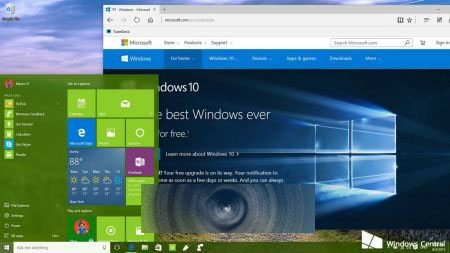
按Ctrl + D 添加当前网站到收藏夹或阅读列表
按Ctrl + E 在地址栏中打开一个搜索查询
按Ctrl + F 查找网页
按Ctrl + H 打开历史窗格
按Ctrl + I 打开收藏夹窗格
按Ctrl + J 打开下载面板
按Ctrl + K 重复标签
按Ctrl + L或F4键或Alt + D 选择地址栏
按Ctrl + N 打开一个新窗口
按Ctrl + P 打印当前页面
按Ctrl + R或F5 刷新页面
按Ctrl + T 打开新标签
按Ctrl + W 关闭当前标签页
按Ctrl + Shift + P 打开一个新的InPrivate浏览窗口
按Ctrl + Shift + R 进入阅读视图
Ctrl键1,2,3,...,8 切换到一个特定的标签数
按Ctrl + 9 切换到最后一个标签页
按Ctrl +加号 (+)放大(25%)
按Ctrl +减号 ( - )缩小(25%)
按Ctrl + 0 复位缩放级别
Backspace键或Alt +左箭头 返回
Alt +右箭头 前进
ESC 停止加载网页
按Ctrl +单击 在新标签页中打开链接
按Ctrl + Tab键 切换到下一个选项卡
按Ctrl + Shift + Tab键 切换到上一个标签
Ctrl + Shift +点击 在新标签页打开链接,并切换到标签
ALT + SHIFT +点击 在新窗口中打开链接
虽然我们可以用鼠标、触控板或触摸屏执行所有这些操作,有时候使用快捷键可能会更快。
【win10全新浏览器微软Edge揭秘 28个实用快捷键大全】相关文章:
